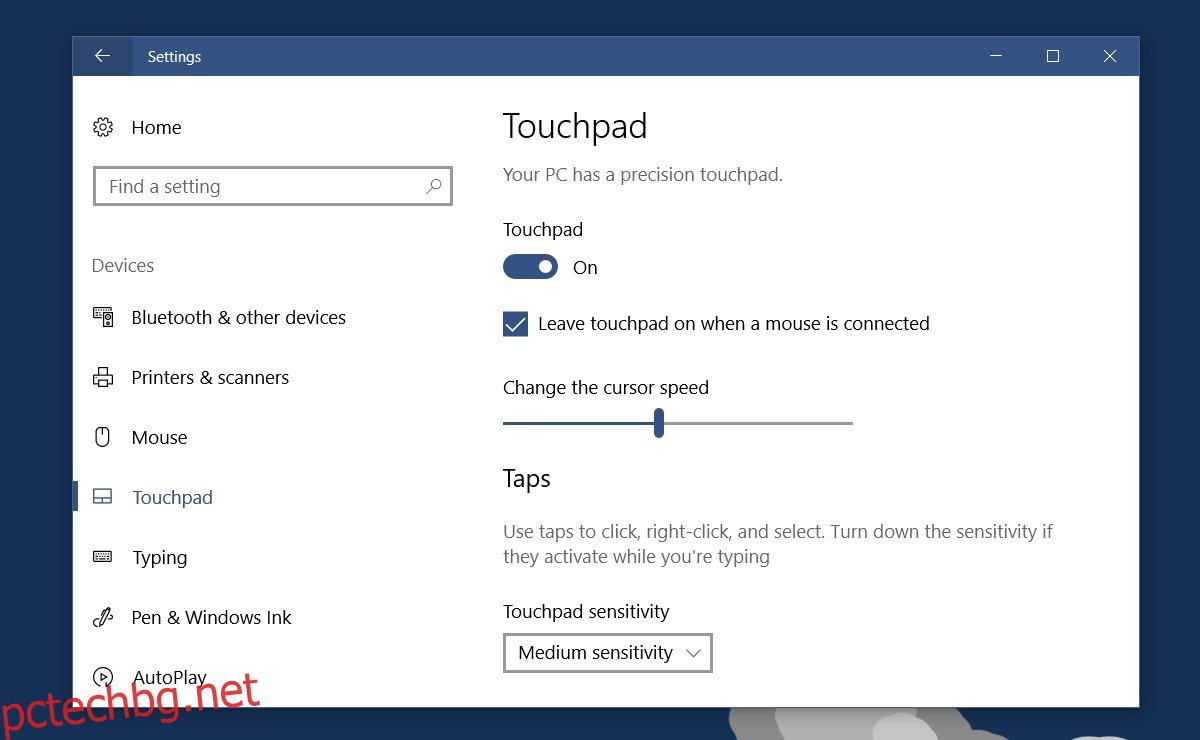Тъчпадите изминаха дълъг път от създаването си. Обикновено намирате тъчпад на лаптопи, но Magic Touchpad на Apple е само един популярен пример за самостоятелен тъчпад, който можете да използвате с почти всяка система. Това каза и въпреки че тъчпадите поддържат толкова много жестове, потребителите все още прикачват мишка с него. Въпреки всички подобрения в тъчпадите, мишката често все още е предпочитана като посочващо устройство. Ако играете например, няма да ви хареса да използвате тъчпада си. Ако имате прецизен тъчпад, може да имате по-лошо игрово изживяване с него. Мишката може да е по-добър вариант, ако планирате да работите широко в приложения като Photoshop или Illustrator. Ако прикачите мишка към вашия лаптоп, но установите, че тъчпада е активен за проблем, можете да деактивирате тъчпада, когато е свързана мишка.
Опцията за деактивиране на тъчпада, когато е свързана мишка, е част от Windows 10 от самото му създаване. Няма значение дали вашата версия на Windows 10 е 1507 или 1703. Тази настройка трябва да е налице независимо от това.
Деактивирайте тъчпада, когато мишката е свързана
Отворете приложението Настройки. Отидете в групата Устройства на Настройки и изберете раздела Тъчпад. Можете да деактивирате тъчпада на този екран, но ако искате да деактивирате тъчпада само когато е свързана мишка, просто махнете отметката от опцията „Оставете тъчпада включен, когато е свързана мишка“.
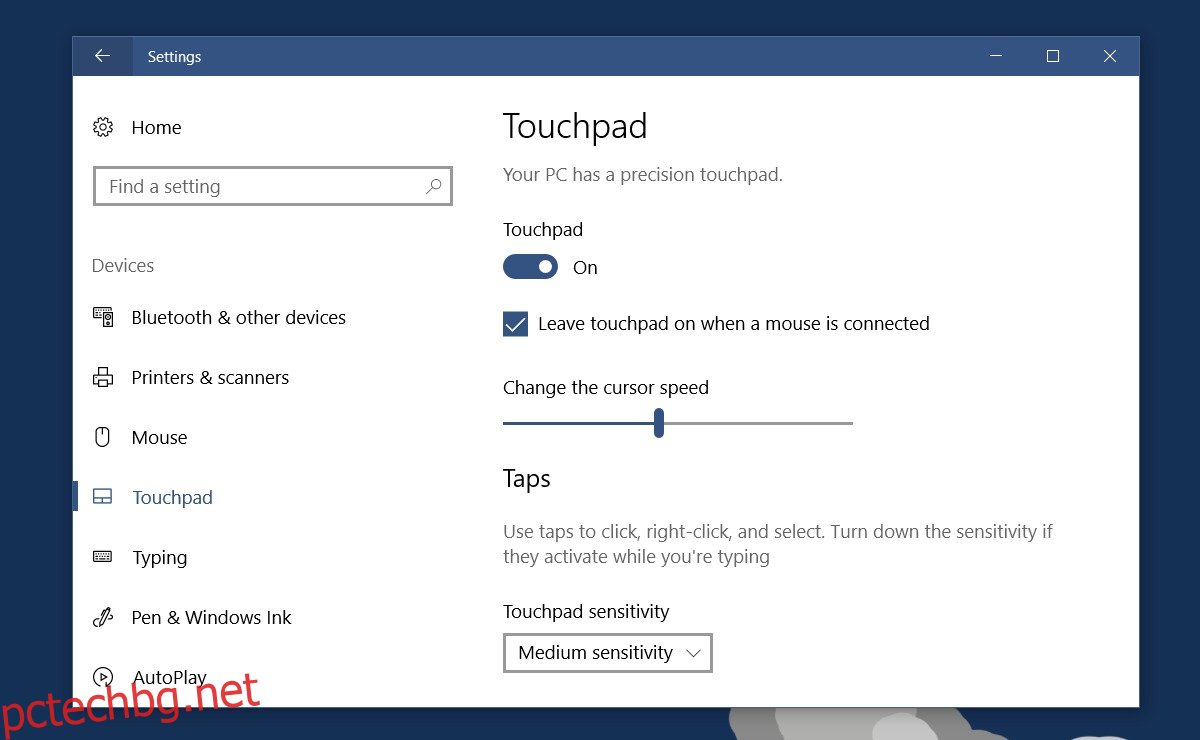
Свързване на мишка
Важно е да разберете какво означава да свържете мишка. Има два вида мишки, които можете да свържете към всяка система; USB мишка или безжична мишка. USB мишката не ви оставя да гадаете дали е свързана или не. Когато го включите, тъчпадът ще спре да реагира веднага. Безжичната мишка е различна.
Безжичната мишка има ключ, който свързвате към вашия лаптоп. Повечето потребители оставят този ключ свързан и използват мишката, когато им е необходимо. След период на неактивност, мишката спира да реагира, докато не щракнете двукратно върху нея. Единственият проблем е, че Windows 10 все още го третира като свързана мишка.

Ако свържете донгъла на безжична мишка към вашия лаптоп, тъчпадът ще бъде деактивиран. Единственият начин да заобиколите това е да премахнете донгъла, когато не планирате да използвате мишката. Това е меко казано досадно. Ако оставите донгъла свързан, гарантира, че няма да бъде загубен. Премахването и безопасното му прибиране е още една неприятност. Ако използвате USB мишка, тази опция вероятно е по-полезна за вас.